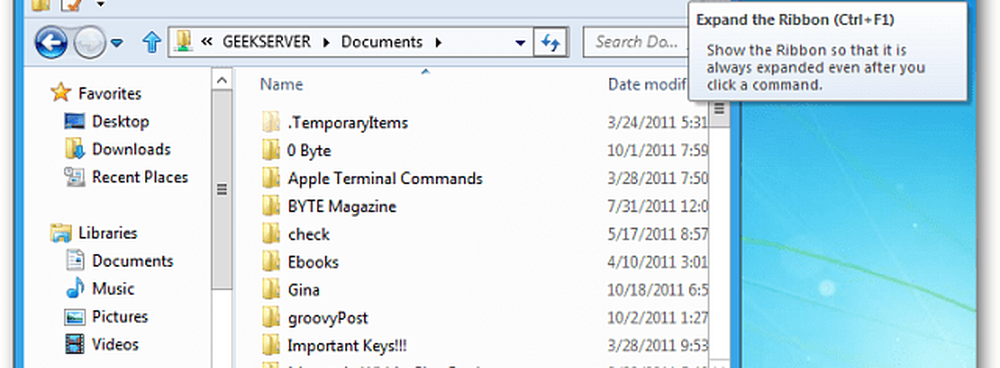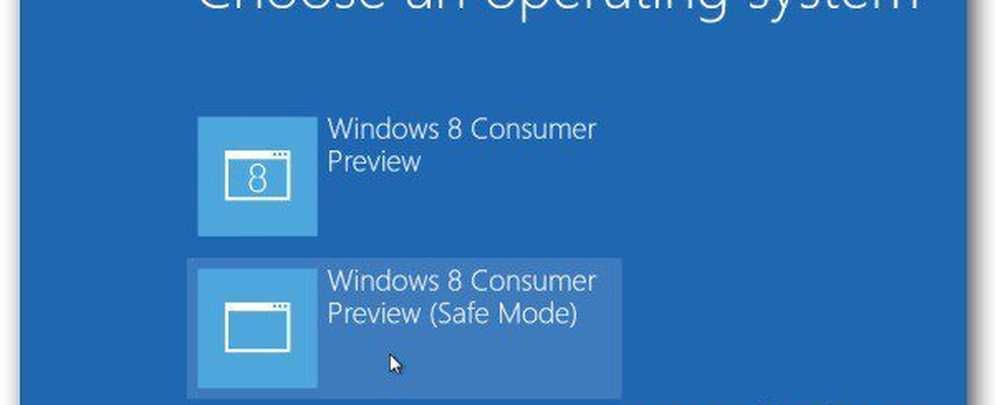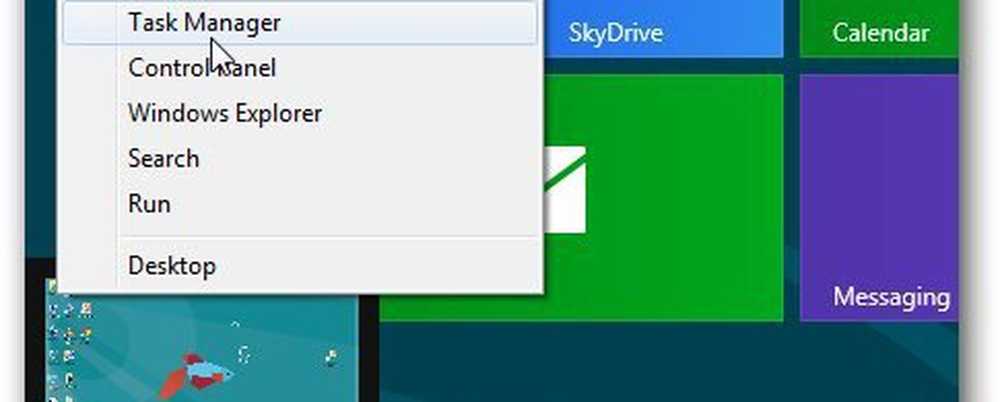Windows 8 Scarica il menu Start sul desktop
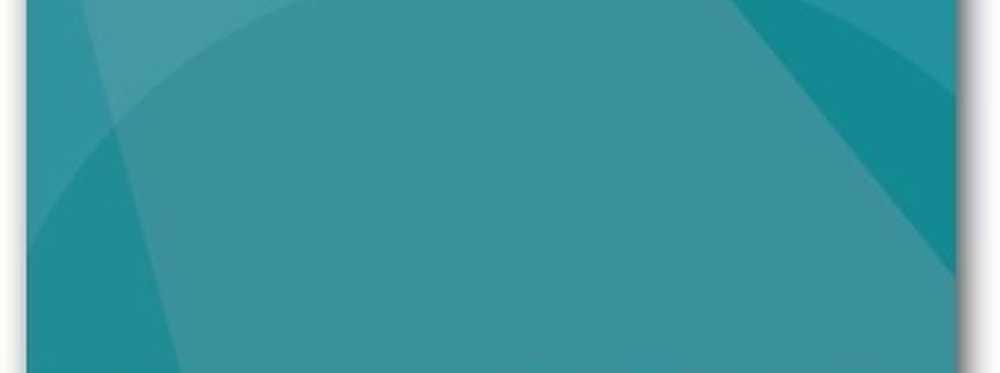

Una volta scaricato il piccolo eseguibile, avvialo per installare Start8. L'installazione è un gioco da ragazzi dopo l'installazione guidata. Non richiede nemmeno un riavvio.

Dopo aver terminato la procedura guidata di installazione, vedrai immediatamente il familiare Start Orb da Windows 7.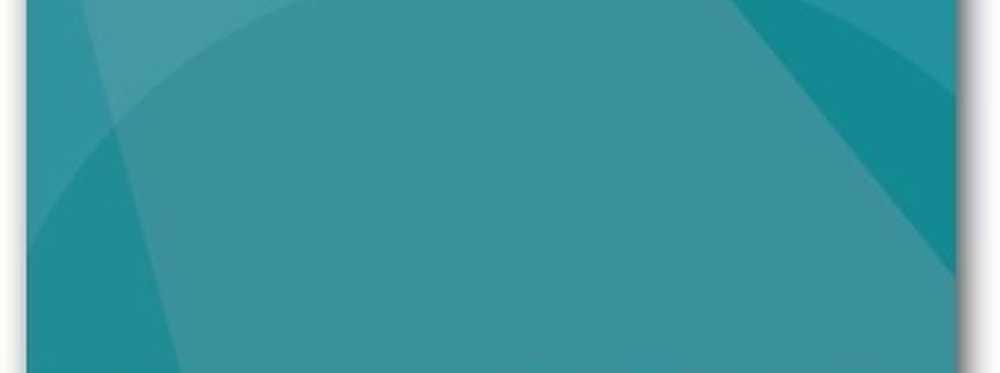
Fai clic sull'icona Start e otterrai un elenco delle app installate e il campo Cerca - Stile Metro - groovy!

Fai clic con il tasto destro sull'icona Start e otterrai un menu di opzioni extra che includono Esegui, Arresta il sistema e selezionando un'icona di avvio diversa.

Ecco uno sguardo all'elenco di diverse immagini di avvio disponibili. Puoi anche aggiungere un pulsante stile XP, se lo desideri.

Ecco un esempio di utilizzo dell'icona XP Start. Questo è bello perché ti dà il meglio di entrambi i mondi. Questo è il modo in cui Microsoft avrebbe dovuto farlo per cominciare, secondo me.

E, se vuoi utilizzare la nuova schermata Start nativa di Windows 8, passa il mouse nell'angolo sinistro come normale.

Puoi ancora aprire il menu power user facendo clic con il pulsante destro del mouse.

Per ottenerlo, vai sul sito di Stardock Start8. Inserisci il tuo indirizzo email e riceverai un link per scaricarlo.

Start8 di Stardock è gratuito e ti dà il pulsante Start sul desktop che si comporta come dovrebbe comportarsi. Ora non devi navigare tra la schermata Start di Metro e il Desktop.
Aggiornare: Da quando ho scritto questo articolo per la prima volta, Stardock ha incluso più funzionalità in Start8. Puoi controllare la dimensione del menu Start e la chiave di Windows mostrerà ora l'interfaccia utente Metro in modalità Schermo intero.

Ricorda che questo progetto è ancora in beta, quindi aspettati alcuni bug, ma anche nuove funzionalità man mano che il progetto continua.

Per ulteriori informazioni, assicurati di controllare la nostra copertura continua di Windows 8.